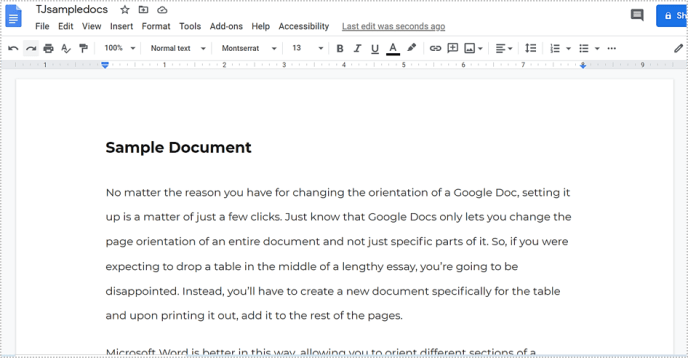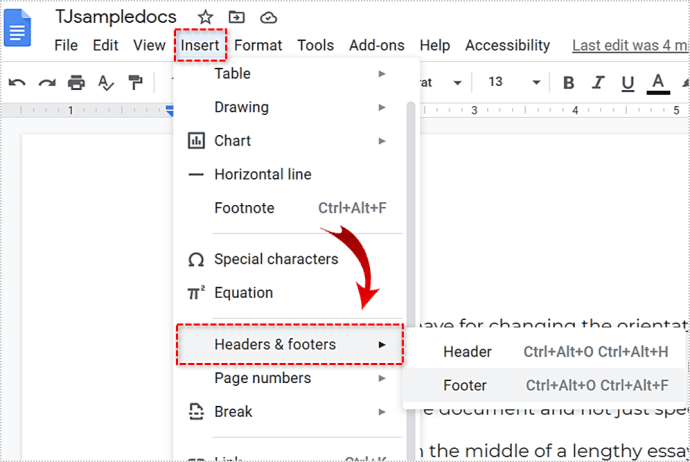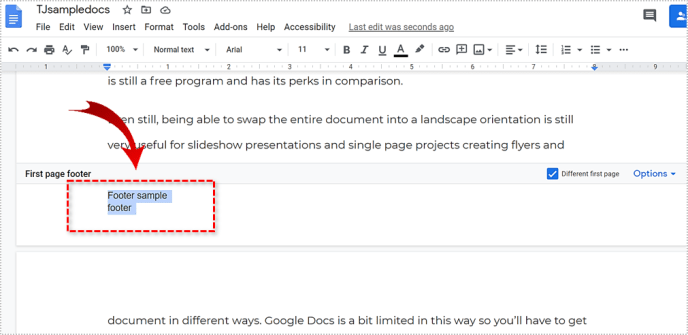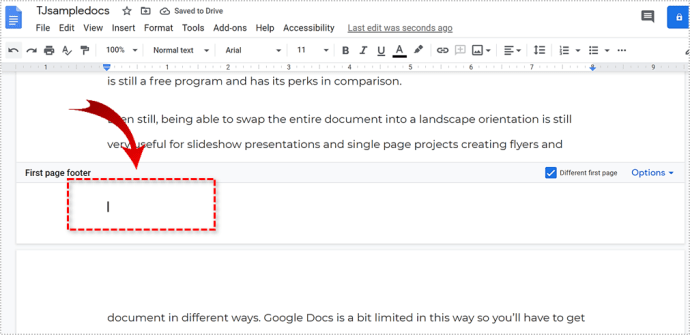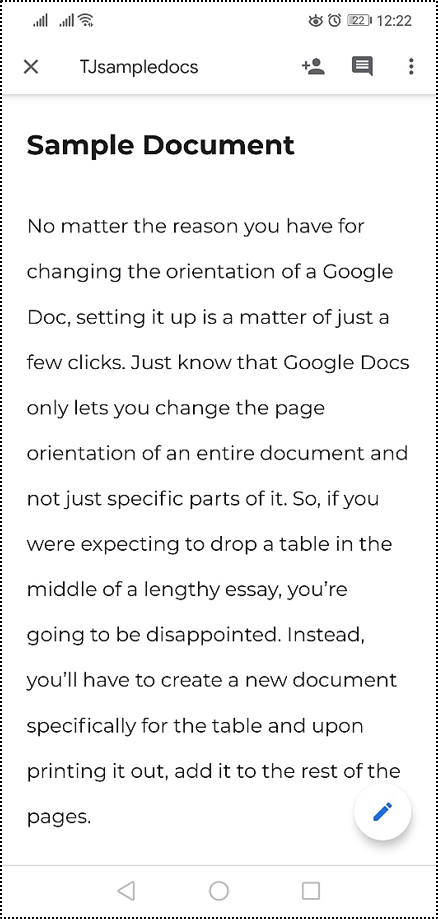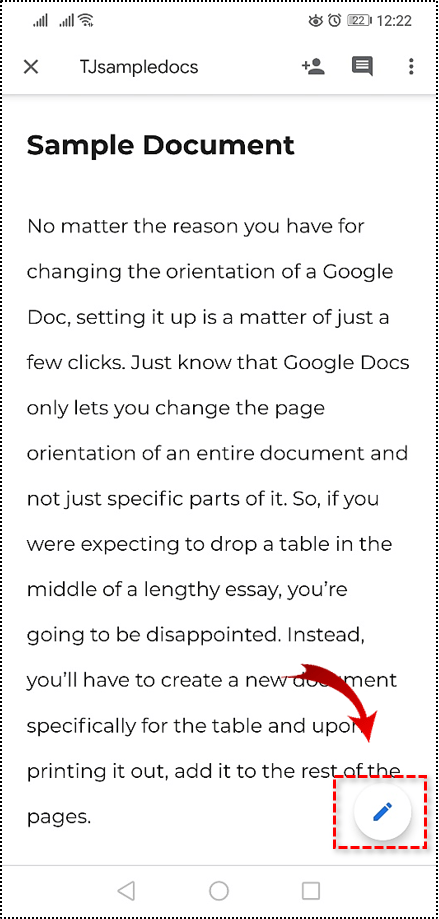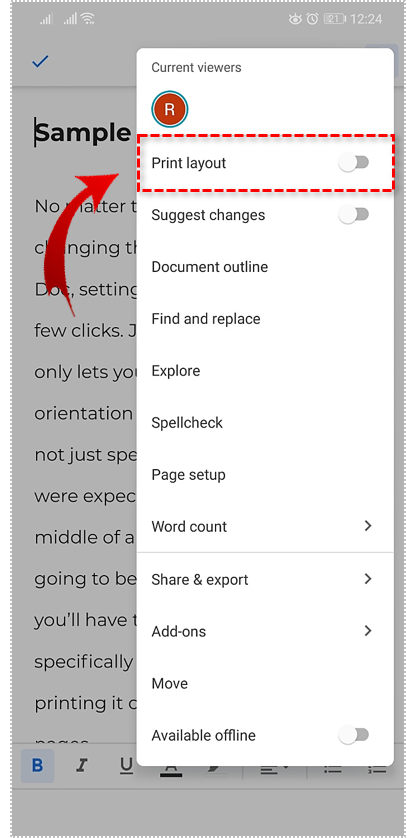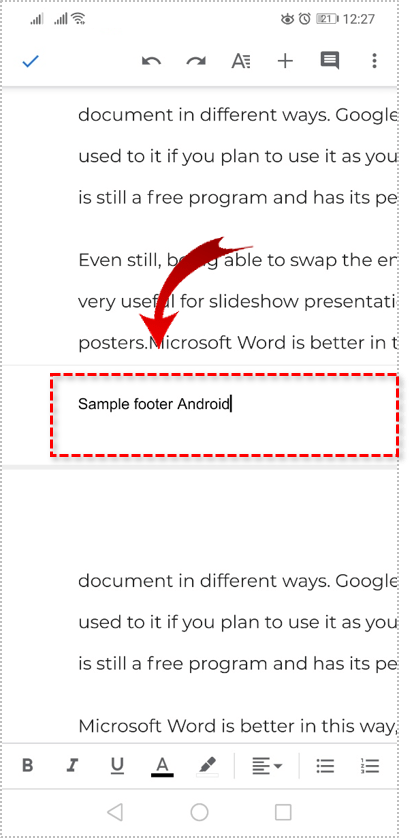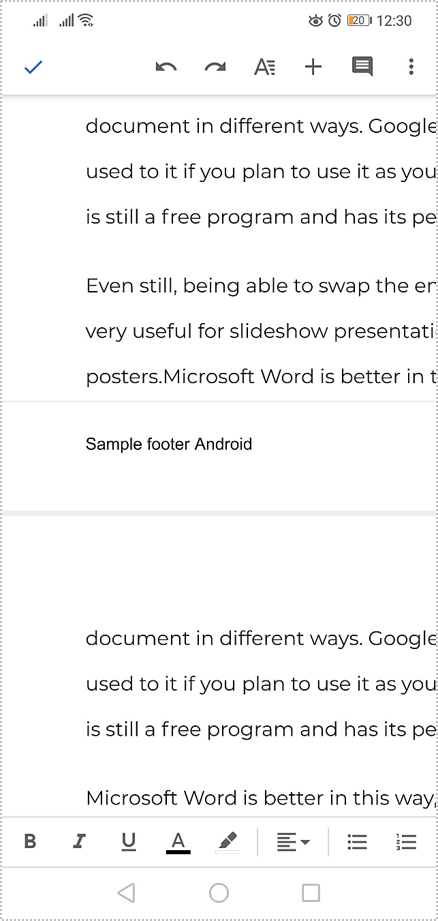Come rimuovere il piè di pagina in un documento Google
Le intestazioni e i piè di pagina sono parte integrante dei documenti formali che possono includere il titolo del documento, l'autore, la data, il numero di pagina e tutto ciò che ti piace. Se stai mettendo insieme una tesi, una presentazione, un romanzo o qualcos'altro, questi elementi di pagina aiutano il lettore a navigare nel documento. Lo fanno anche sembrare molto più professionale. Questo tutorial ti mostrerà come aggiungere o rimuovere intestazioni e piè di pagina in Google Documenti.

L'aggiunta di un'intestazione e di un piè di pagina occupa spazio sulla pagina ma può aiutare il lettore a comprendere il documento che sta leggendo. L'intestazione va nella parte superiore della pagina e in genere contiene il titolo del documento e forse l'autore. Il piè di pagina va in fondo alla pagina e probabilmente avrà il numero di pagina e forse qualsiasi sito Web o collegamento ipertestuale dell'autore.
L'uso di intestazioni e piè di pagina è una preferenza personale per i documenti personali, ma di solito è obbligatorio per i documenti accademici e professionali. Ti mostrerò prima come farlo in un browser e poi su Android.

Aggiungi un'intestazione a Google Documenti
Se vuoi aggiungere un'intestazione a Google Documenti, puoi farlo abbastanza facilmente.
- Accedi a Google Docs e apri la prima pagina del tuo documento.
- Seleziona Inserisci e passa con il mouse su Intestazioni e piè di pagina.
- Seleziona Intestazione e inserisci il testo che desideri aggiungere.
- Seleziona un punto qualsiasi al di fuori della casella dell'intestazione per il commit.

Se ritieni che l'intestazione occupi troppo spazio, puoi ripetere i passaggi 1 e 2 sopra e selezionare Opzioni in basso a destra nella casella dell'intestazione. Lì puoi regolare l'altezza dell'intestazione.

Aggiungi un piè di pagina a Google Documenti
L'aggiunta di un piè di pagina è un processo molto simile. Fondamentalmente selezioni Piè di pagina invece di Intestazione e vai da lì.
- Apri la prima pagina del tuo documento.
- Seleziona Inserisci e passa con il mouse su Intestazioni e piè di pagina.
- Seleziona Piè di pagina e inserisci il testo che desideri aggiungere.
- Seleziona un punto qualsiasi al di fuori della casella del piè di pagina per salvare.

Se vuoi includere un numero di pagina, questa è un'impostazione separata. Basta selezionare Numeri di pagina e impostare una posizione da una delle quattro opzioni grafiche nel menu.
Rimuovere un'intestazione da Google Documenti
La rimozione di un'intestazione è altrettanto semplice e riporta la pagina all'impostazione predefinita del testo a pagina intera.
- Apri la prima pagina del tuo documento.
- Fare doppio clic sull'area dell'intestazione di quella pagina.
- Seleziona Ctrl + A per selezionare tutto il testo nell'intestazione.
- Premi Elimina per eliminare tutto.
- Fare clic in un punto qualsiasi al di fuori della casella dell'intestazione per eseguire il commit.

Come puoi vedere, tutto ciò che devi fare è eliminare la voce dell'intestazione e la casella scompare.
Rimuovere un piè di pagina da Google Documenti
Rimuovere un piè di pagina da Google Documenti è altrettanto semplice e ha lo stesso effetto.
- Apri la prima pagina del tuo documento.
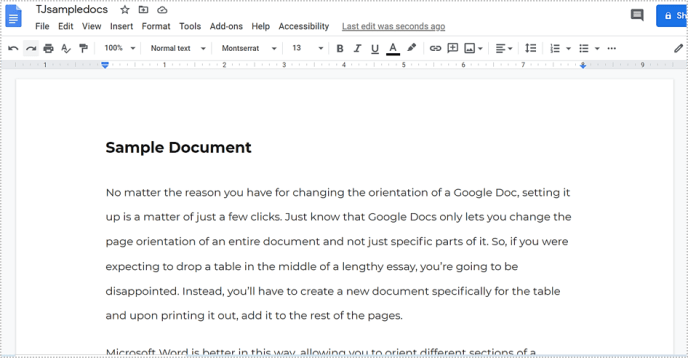
- Seleziona Inserisci e passa con il mouse su Intestazioni e piè di pagina.
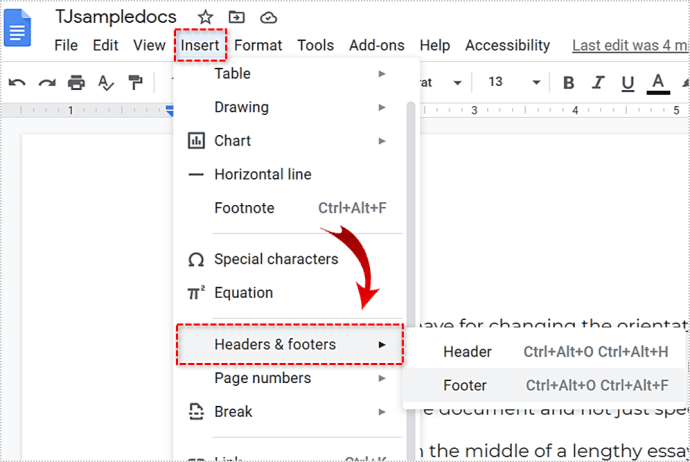
- Seleziona Piè di pagina e seleziona Ctrl + A per selezionare tutto il testo.
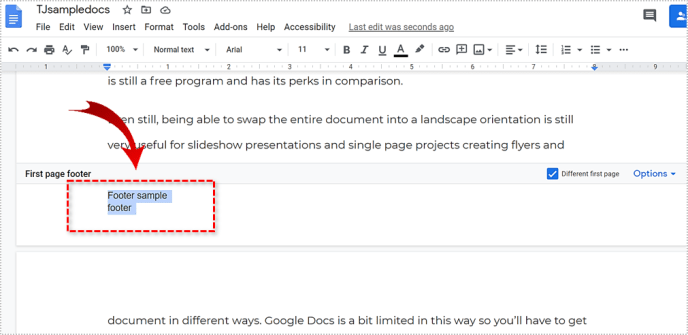
- Premi Elimina per eliminare tutto.
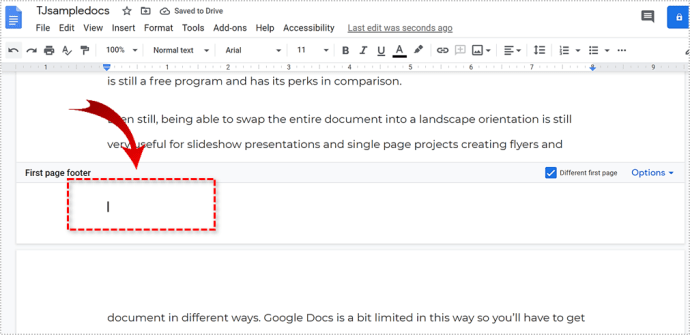
- Seleziona un punto qualsiasi al di fuori della casella del piè di pagina per salvare.

La casella del piè di pagina scomparirà e la tua pagina tornerà alla normalità.
Aggiungi o rimuovi intestazioni in Android
Il principio è lo stesso se stai lavorando su un documento in Android ma i comandi sono leggermente diversi.
- Apri la prima pagina del tuo documento.
- Seleziona l'icona a forma di matita per modificare il documento.
- Seleziona l'icona del menu a tre punti e attiva il layout di stampa.
- Seleziona la casella dell'intestazione nel documento toccando la parte superiore della pagina e inserisci il testo.
- Seleziona fuori dalla casella dell'intestazione per salvare.

Una volta aggiunto, devi solo selezionare nuovamente l'intestazione per modificare il testo e si rifletterà in ogni intestazione.
Per rimuovere l'intestazione, selezionala, seleziona tutto il testo e scegli l'opzione Taglia per eliminare. La casella di intestazione scomparirà.

Aggiungi o rimuovi piè di pagina in Android
I piè di pagina utilizzano lo stesso principio per aggiungere e rimuovere.
- Apri la prima pagina del tuo documento.
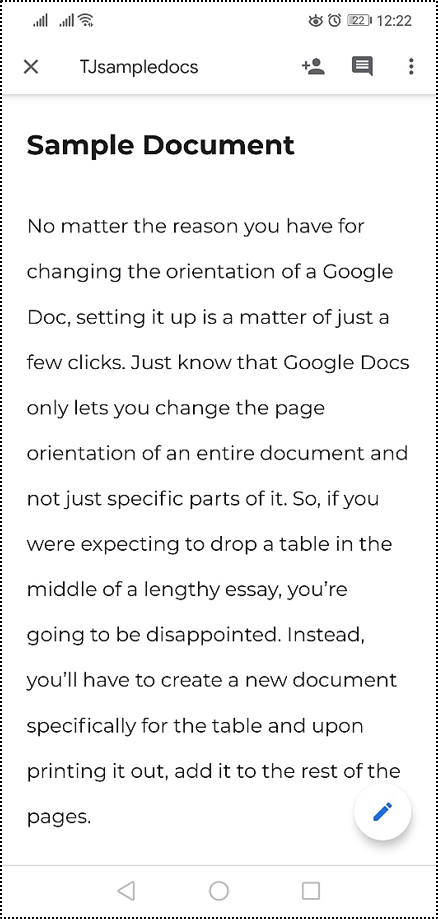
- Seleziona l'icona della matita da modificare.
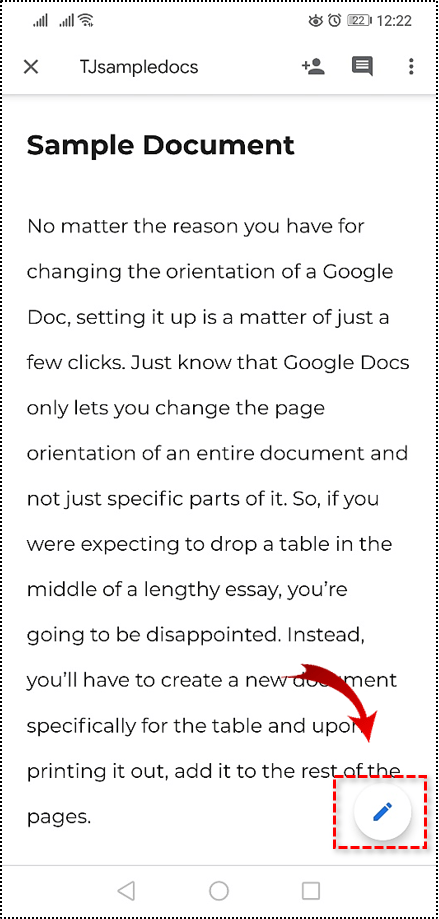
- Seleziona l'icona del menu a tre punti e attiva il layout di stampa.
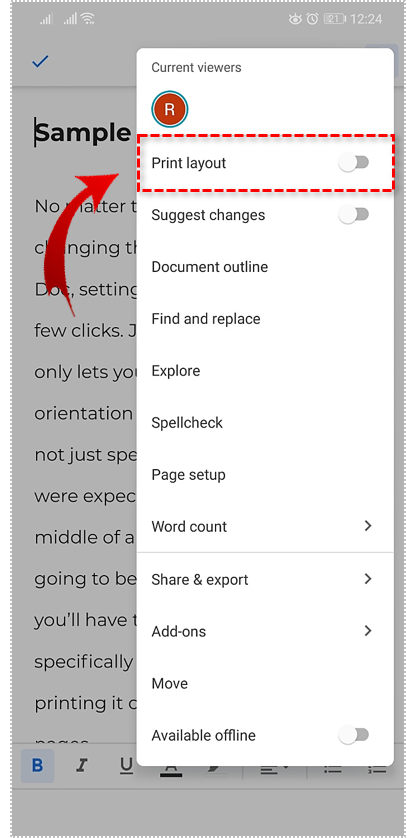
- Seleziona la casella del piè di pagina toccando la parte inferiore della pagina e aggiungi il testo.
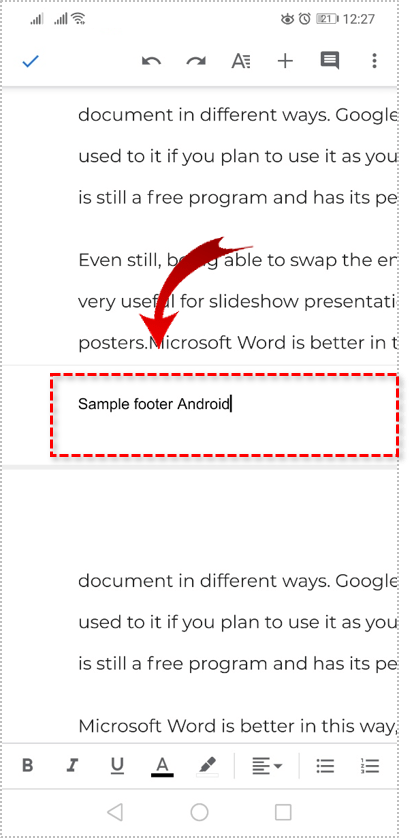
- Seleziona un punto qualsiasi fuori dagli schemi per salvare.
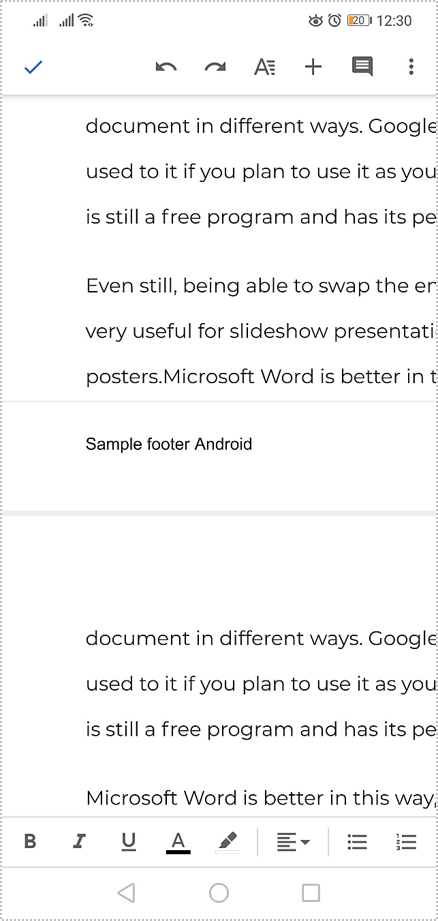
Se vuoi rimuovere il piè di pagina dal tuo documento, puoi usare comandi simili. Seleziona la casella del piè di pagina toccando nella parte inferiore della pagina. Seleziona tutto il testo e scegli l'opzione Taglia per eliminarlo. Quindi seleziona dalla casella del piè di pagina e il gioco è fatto.

Google Docs può sembrare semplice ma nasconde alcune importanti funzionalità all'interno di quella semplice interfaccia. Se hai mai bisogno di giocare con intestazioni e piè di pagina in Google Documenti, ora sai come fare!